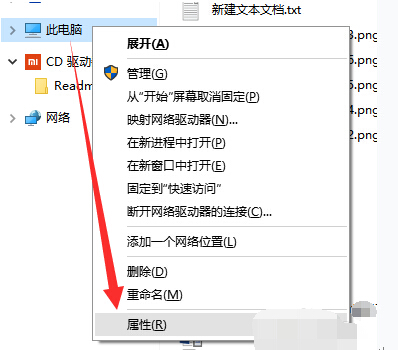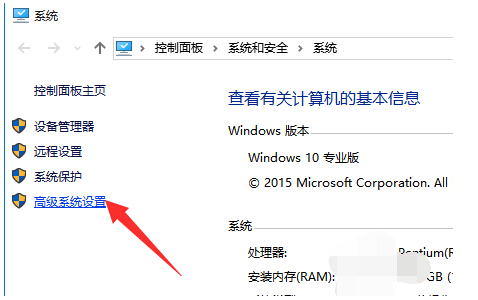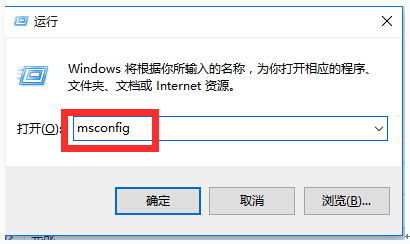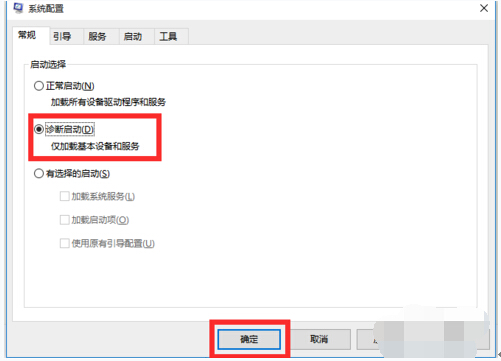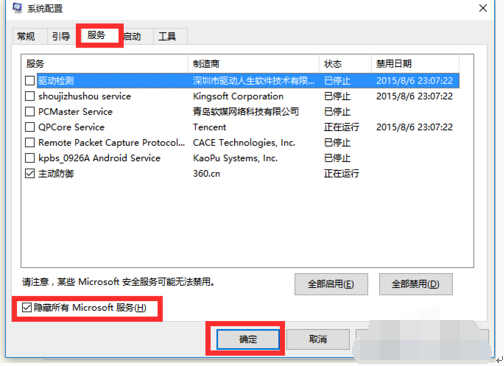Win10专业版自动重启的多种处理技巧
Windows 10是美国微软公司研发的跨平台及设备应用的操作系统。是微软发布的最后一个独立Windows版本。Windows 10共有7个发行版本,分别面向不同用户和设备。截止至2018年3月7日,Windows 10正式版已更新至秋季创意者10.0.16299.309版本,预览版已更新至春季创意者10.0.17120版本
Win10专业版自动重启的多种解决技巧由系统之家率先分享!
Win10正式版系统在使用过程中自动重启怎么解决呢?升级到Win10正式版系统后,在正常使用系统过程上,出现无故自动重启现象,通常此类情况是由硬件不兼容所造成的。对于此类问题我们可以通过以下方法来解决。
Win10专业版自动重启的解决方法一:
第一步、点击Win10正式版桌面左下角的“Windows”按钮,从打开的扩展面板中点击“文件资源管理器”项进入,右侧找到“此电脑”图标,右击并从弹出的右键菜单中选择“属性”项。
第二步、打开“控制”窗口,在左侧找到“高级系统设置”按钮点击进入详细设置界面。如图所示:
第三步、待打开“系统属性”窗口后,切换到“高级”选项卡,点击“启用和故障恢复”栏目中的“设置”按钮。
第四步、从打开的“启动和故障恢复”窗口中,在“系统失败”栏目中清除勾选“自动重新启动”项,点击“确定”完成设置。
Win10专业版自动重启的解决方法二:
第一步、右击“Windows”按钮,从其右键菜单中选择“运行”项;输入“msconfig”并按回车即可进入系统配置实用程序主界面。
第二步、在“系统设置”界面中,切换到“常规”选项卡,勾选“诊断启动”项,点击“确定”按钮,重启一下计算机。
第三步、当系统重启完成后,再次进入“系统配置”界面,切换到“服务”选项卡,勾选“隐藏Windows服务”项, 同时勾选想要随系统自启动的项,点击“确定”即可完成。
Win10专业版自动重启的解决方法三:
第一步、依次进入“控制面板”-“电源选项”界面,点击左侧的“选择电源按钮的功能”按钮。
第二步、从打开的新界面中,点击“更改当前不可用的设置”项。
第三步、最后在“系统设置”界面中,从“关机设置”栏目中清除勾选“启用快速启动”项,点击“保存修改”按钮。至此有关电脑自动重启的问题就得到解决啦。
以上内容就行关于在windows10专业版系统下自动重启问题的三种解决方案来处理,如果大家还有其他疑问或者想了解更多有关系统问题欢迎关注系统之家官网http://www.xitongtiandi.net/
新技术融合:在易用性、安全性等方面进行了深入的改进与优化。针对云服务、智能移动设备、自然人机交互等新技术进行融合。Windows 10所新增的Windows Hello功能将带来一系列对于生物识别技术的支持。除了常见的指纹扫描之外,系统还能通过面部或虹膜扫描来让你进行登入。当然,你需要使用新的3D红外摄像头来获取到这些新功能。
……